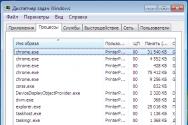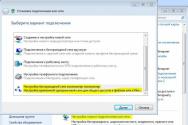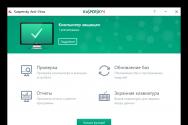Il punto di accesso mobile è occupato. Creare un punto di accesso a Internet dal tuo telefono ad altri dispositivi tramite Wi-Fi? Wi-Fi Distribution C Mobile Router si rifiuta di attivare: possibili errori e modi per risolverli
Gli smartphone non possono solo prendere una connessione ad alta velocità, ma anche per distribuire il segnale. Considerando che ora i servizi Internet mobili sono economici, è una buona opzione usarla su un laptop o su un'altra tecnica attraverso un dispositivo mobile.
Internet mobile moderno non è peggiore della rete domestica
A seconda del sistema operativo, ci sono diversi modi per trasformare lo smartphone nel punto di accesso. Diamo un'occhiata a come farlo sui modelli che eseguono Android, iOS, Windows, apprendono quale applicazione è necessaria per la tecnologia del marchio Nokia.
Non tutti gli elettrodomestici basati su Android possono distribuire Internet, quindi assicurati che il telefono abbia GSM / 3G e, naturalmente, il modulo Wi-Fi. Sposta un tale dispositivo in un modem che distribuirà la connessione è abbastanza semplice.
Questo è fatto nel modo seguente:
- Vai al menu Impostazioni, selezionare la sezione "Wireless Networks".
- Apri la scheda "More ..." e fai clic sulla stringa della modalità modem.
- Selezionare la sezione "Punto di accesso", nella finestra visualizzata, aprire le impostazioni per questo parametro.
- Una finestra apparirà per creare una nuova connessione in cui si inserisce il nome per la rete, in base alle quali verrà visualizzato nell'elenco, specificare la password e specificare il tipo di crittografia.
- Salvare le modifiche e tornare al menu "Punto di accesso" per attivare questo metodo di lavoro.

Ora puoi usare il telefono come router a cui è possibile connettersi da varie attrezzature. Successivamente, non è necessario ri-configurare i parametri, è sufficiente solo per abilitare la stringa "Punto di accesso".
Puoi anche tracciare chi utilizza la connessione Wi-Fi: l'elenco apparirà nella finestra Modalità modem. Inoltre, la piattaforma Android fornisce una funzione limite di velocità attivata come:
- Apri la finestra della larghezza di banda.
- Accendere la stringa di regolazione della larghezza di banda.
Applicazioni
Esistono programmi speciali con cui lo smartphone si trasforma in un punto di accesso, ad esempio Foxfi o Tethering Wi-Fi. C'è anche un'utilità di widget Tethering che funziona come un widget. Per cosa avevano bisogno? Se si utilizza spesso un dispositivo mobile per distribuire un segnale, non è troppo conveniente attivare questo metodo di lavoro attraverso le impostazioni, ma la presenza di un'icona speciale nel menu semplifica notevolmente il processo.

Modalità modem sulla piattaforma iOS
Per distribuire una connessione Internet su una tecnica iOS, effettuare le seguenti operazioni:
- Nei parametri, vai alla sezione "Comunicazione cellulare".
- Accendi la stringa della modalità modem.
- Effettua i dati necessari per il collegamento, creare una password.
- In futuro, il punto Wi-Fi verrà visualizzato su un altro hardware sotto il nome dell'iPhone.
Creazione di un punto di accesso del telefono Windows
Sulla tecnica che esegue Windows 8, è possibile regolare la distribuzione della connessione come segue:
- Nei parametri dello smartphone, apri la sezione "General Internet".
- Attiva la modalità di accesso condivisa, dopo di che è possibile modificare le impostazioni di rete, il suo nome o password.

È tutto! Come puoi vedere, in questo sistema operativo, attivare la modalità modem è molto semplice e facile. Vale la pena chiarire che il numero massimo di apparecchiature che può connettersi simultaneamente al telefono non è più di 8 unità.
Applicazione Joikuspot per telefoni Nokia
Per effettuare un punto duplicato sui modelli di questo produttore, sarà richiesto il programma JoikUPOT, che è in versione gratuita e pagata. Caricalo e fai quanto segue:
- Eseguire l'applicazione e confermare la richiesta di autorizzazione di connettersi ai dispositivi esterni Internet.
- Nell'elenco visualizzato, selezionare il punto di accesso, attendere fino a quando il programma creerà una connessione chiamata Joikuspot in base ad esso.

- Dopo aver attivato la rete nel menu principale dell'applicazione, verrai visualizzato, il pulsante "Stop", se si desidera interrompere la connessione e la voce "Acquista versione completa... "Quando si utilizza una versione gratuita.
- La seconda scheda del menu mostra le informazioni sull'apparecchiatura collegata, nei dati terzi generali sul funzionamento del programma.
Nota!
- Quando si utilizza l'utilità smartphone consuma una grande quantità di energia, rispettivamente, la batteria è più veloce.
- Più apparecchiature collegate simultaneamente alla rete, inferiore la velocità Internet.

Come puoi vedere, configurare il telefono per lavorare nella modalità modem è abbastanza semplice, indipendentemente dal sistema operativo installato su di esso. La possibilità di utilizzare Internet mobile su un'altra apparecchiatura tramite Wi-Fi è pratico e utile per ciascun utente, soprattutto se non ci sono altre funzionalità da collegare alla rete.
Ho già promesso di scrivere più volte istruzioni dettagliateDove dire e mostrare esempio reale Configurazione del punto di accesso (router Wi-Fi), sui telefoni che funzionano sul sistema operativo Android. Se non sbaglio, allora su tutti Smartphone Android.x, c'è una possibile distribuzione di Internet mobile tramite Wi-Fi ad altri dispositivi.
Se il telefono ha un Android pulito, molto probabilmente questa funzione è chiamata "Punto di accesso". Su smartphone HTC (ho tale), questa funzione è chiamata "Mobile Wi-Fi Router".
Cos'è questo chip e come funziona, penso che tu sappia già. Altrimenti, ora ti dirò due parole. Puoi avere il telefono che funziona su Android, trasformarsi in un punto di accesso, un router Wi-Fi mobile. È possibile distribuire Internet dal tuo smartphone ad altri dispositivi, come TV, tablet, laptop, altri smartphone, ecc.
Cioè, lo smartphone porterà Internet che ti fornisce il tuo fornitore e distribuirà il Wi-Fi. Che cosa è, penso, ho capito. Chip molto utile, dato che Internet mobile non è molto costoso ora e gli operatori forniscono tariffe abbastanza normali.
Cosa ci serve?
Il telefono stesso su Android, configurato e funzionante internet (Se sui tuoi siti telefonici nel browser Apri, allora tutto è OK)Bene, i dispositivi che ti connetterai al tuo smartphone. Io, su HTC, è possibile connettere un massimo di 5 dispositivi contemporaneamente.
Mostrerò sull'esempio di HTC One V. Collegherò il tablet Asus Memo Pad Fhd 10, e il laptop. Se hai un altro telefono, ad esempio, Samsung, LG, Lenovo, ecc., Quindi nulla di terribile, il processo di configurazione diventerà quasi diverso.
Impostazione della distribuzione del "Punto di accesso" del Wi-Fi su Android
Prima di tutto, accendi il cellulare. Finora, l'icona corrispondente è apparsa sul pannello di notifica.
Scegli lì " Router Wi-Fi e modem USB” (può ancora essere "spilli, punti di accesso"). Nella finestra successiva, fai clic su " Impostazioni di routher.” (o cambiamento. Punto di accesso Wi-Fi).

- Il nome del router (SSID) è il nome del nostro Wi-Fi. Indica qualsiasi nome inglese lettere.
- Sicurezza e lasciare WPA2.
- Parola d'ordine. Questa password verrà utilizzata per connettersi alla tua rete. Minimo 8 caratteri. Lettere inglesi e numeri.
Indicare tutti questi parametri e per avviare un router Wi-Fi, mettere un segno di spunta vicino al "router wi-fi mobile" (Punto di accesso Wi-Fi). Ci saranno suggerimenti sui dispositivi di collegamento, basta fare clic OK.. Sul pannello di notifica, l'icona deve apparire che il router funzioni.

Tutto, puoi collegare i nostri dispositivi a Wi-Fi.
Collegamento dei dispositivi al punto di accesso creato sullo smartphone Android
Accendiamo il Wi-Fi sul tablet (ad esempio), vai all'elenco delle reti disponibili, vediamo lì che abbiamo creato sulla rete telefonica e lo sceglierci. Entriamo nella password (ho 11111111) e fare clic su Inserire.

Tutto, puoi aprire siti.

Collega il laptop.
Inoltre, scegli la nostra rete e inserisci la password dalla rete.
La connessione è installata, la rete è collegata e con accesso a Internet.

La TV a Wi-Fi può essere collegata in base a questa istruzione :.
Puoi guardare al telefono quanti dispositivi sono già collegati. Basta cliccare sul pulsante " Gestione utenti". Vero, alcune informazioni utili e interessanti che non vedrai lì.
Per disabilitare il router mobile, è sufficiente rimuovere la casella di controllo dall'elemento corrispondente.

Epilogo
Come puoi vedere, tutto è molto semplice e conveniente. Funziona così uno schema abbastanza stabile (Se la rete è buona). Non è necessario dimenticare che il router mobile lanciato ha decentemente scarica la batteria, che non è il lato forte dei dispositivi su sistema operativo Android.
E così, tutto funziona e può essere usato. Se avete domande, chiedi loro i commenti, capiremo insieme. In bocca al lupo!
Più online:
Come distribuire un Internet mobile da uno smartphone Wi-Fi? Configura il punto di accesso (router Wi-Fi) sul telefono con sistema operativo Android Aggiornato: 25 gennaio 2018 dall'autore: admin.
Usando il tuo smartphone Android come fonte di accesso a Internet su un computer o tablet, ovviamente, meno preferibilmente da un cavo o wi-fi dal router, ma ci sono casi quando si imposta il punto di accesso sullo smartphone può davvero venire utile .
Ad esempio, se il tuo provider ha un problema con Internet, la disponibilità di un punto di accesso potrebbe salvarti se hai un lavoro importante, o se semplicemente non puoi più vivere senza sottomarini. 😉.
In questo articolo, cercheremo di creare un punto di accesso Wi-Fi per Android, cioè un punto di accesso mobile che utilizza il tuo telefono Android.
Attenzione: Non tutti i piani tariffari consentono di utilizzare il punto di accesso Wi-Fi gratuito. Si prega di specificare questo dal proprio operatore.
Configurare il punto di accesso mobile su Android
Non c'è niente di complicato qui. A proposito, se hai il magazzino Android o qualcosa del genere, probabilmente noterai il pulsante "Punto di accesso" sul tuo dispositivo. Inoltre, è atterrata nella sezione "Impostazioni rapide" nella tenda delle notifiche.
Sebbene il pulsante nelle impostazioni veloci sia il modo più veloce e veloce per attivare e disattivare il punto di accesso mobile su Android, si desidera configurare tutto prima dell'uso.
- Vai alle impostazioni del tuo sistema principale.
- Fai clic sul pulsante "Altro"
- Apri "Modalità modem e punto di accesso"
- Fai clic su "Impostazioni del punto di accesso mobile".
![]()
Inserisci il nome della rete. È anche chiamato SSID, e sarà visibile a tutti gli altri.
Seleziona un tipo di sicurezza. Raccomandiamo vivamente WPA2 PSK, ma non puoi sceglierlo affatto se vuoi solo fornire Internet a qualcuno nelle vicinanze.
Adesso inserire la password. Questa è una password che dovrai inserire tutti i tuoi altri dispositivi e fornire amici e parenti se ne consentono di connetterti.
Grande notizia: la parte difficile è finita, ora devi solo includere il tuo punto di accesso. Puoi farlo proprio qui nelle impostazioni, oppure è possibile utilizzare il pulsante nel pannello delle notifiche.
Fare un punto di accesso attraverso l'applicazione
Google Play Store ha molte applicazioni meravigliose attraverso le quali puoi fare lo stesso. Ma tieni presente che iniziando con Android 4.2 Google ha cambiato la sua politica di sicurezza su questo, motivo per cui è difficile utilizzare applicazioni senza accesso alle radice. Per impostazione corretta I punti di accesso Wi-Fi utilizzano il miglior utilizzo delle funzionalità Android integrate.
![]()
È anche importante ricordare sicurezza Quando si utilizza il punto di accesso Wi-Fi. Ti fidi del punto di accesso che hai creato per te stesso, ma se ti connetti ad altre reti, ti consigliamo di guardare la VPN.
Completamento
Questo è tutto! Ecco come crei un punto di accesso Android. Come abbiamo detto all'inizio, il modo migliore e più semplice per farlo è usare l'Android integrato. Ma alcuni di voi sembreranno a disagio.
Qualcuno di voi ha altri metodi che preferisci usare? Facci sapere a riguardo nei commenti!
2 °: Fallimento dell'hardware - I.e. Il problema risiede nell'hardware "(cioè, è necessario sostituire o ripristinare i pezzi di ricambio del gadget)
Tuttavia, non correre a arrabbiarsi - nel 90% dei casi con problemi punti di accesso Wi-Fi Smartphone o tablet Android è da biasimare errore del softwareche puoi risolvere completamente da solo.
Correggere il fallimento del programma:
Metodo 1.Abbastanza semplice - entra "Impostazioni", trova lì "Backup e reset"in cui scegli ripristino completo Impostazioni con eliminazione di tutti i dati. Stai attento, l'uso di questo metodo è spesso efficace, ma comporta la rimozione di tutte le foto, contatti, password, musica, giochi, video e in generale, tutte le informazioni memorizzate sul tuo smartphone o tablet. Pertanto, pre-salvare tutto ciò di cui hai bisogno collegando il gadget al computer. Se questo metodo non è adatto a te, o se il problema non viene eliminato dopo di esso, vedere Metodo 2..
Metodo 2..
Metodo 3.
Modifica del dispositivo software o, come viene anche chiamato "Lampeggiante".Questo metodo, di regola, richiede determinate abilità ed è risolto per mezzo di contattare il centro servizi. Per implementare in modo indipendente questa attività, è necessario contattare il produttore del dispositivo, scaricare le esigenze di utilità per il firmware e il firmware stesso, dopo di che reinstallarlo sul tuo gadget.
Se non uno dei modi non ha portato i risultati, sfortunatamente, dovrai contattare il Centro di assistenza per la riparazione del tablet o dello smartphone.
Il punto di accesso Wi-Fi sullo smartphone o sul tablet non si accende. Telefono sulla distribuzione di Internet, cosa fare e come trattare?
Visualizza le pagine del browser e modifica i documenti più convenienti da un laptop che da uno smartphone o da tablet. Utilizzare il gadget Android come modem wireless per configurare e distribuire il Wi-Fi utilizzando il punto di accesso.
Qual è il punto di accesso Wi-Fi
Il punto di accesso Wi-Fi è una stazione che offre diversi dispositivi alla rete wireless. Il ruolo del punto di accesso può essere un gadget con un sistema operativo Android. Requisiti per il dispositivo:
- la presenza di un modulo Wi-Fi;
- la presenza del modulo GSM / 3G.
Se il tuo smartphone o tablet non supporta GSM / 3G, ma funziona con la tecnologia OTG, cioè rileva le unità flash collegate, è possibile collegare un modem USB e utilizzare come punto di accesso wireless.
 Il modem interagisce con il tablet tramite il cavo tecnologico OTG
Il modem interagisce con il tablet tramite il cavo tecnologico OTG
Compreso il punto di accesso, ricorda: distribuire il Wi-Fi, spendi il traffico mobile. Se la tariffa non è illimitata, monitorare il saldo del saldo dopo il lavoro su Internet. Inoltre, il punto di accesso attivo aumenta il consumo della batteria.
Come distribuire Internet dal telefono, smartphone o tablet
Ci sono due modi per distribuire il Wi-Fi da uno smartphone o tablet - Strumenti standard Android o utilizzando un'applicazione di terze parti. Nota: puoi solo distribuire il traffico mobile dal collegamentoGSM / 3.G. Impossibile configurare il punto di accesso usandoWi-connessione di rete fi.
Configurare i dispositivi Android come router
Sistema di partenza Android dalla versione 2.3.x consente di trasmettere Wi-Fi ad altri dispositivi. Per configurare il punto di accesso, assicurarsi che il cellulare sia abilitato e vai al menu Gadget. Un esempio di configurazione LG G3, Android versione 5.0:
- Apri la voce di menu "Impostazioni - Reti".
- Seleziona "Modem generale e reti - Punto di accesso Wi-Fi."
- Fai clic su "Crea il punto di accesso Wi-Fi"
- Impostare il nome del punto di accesso - quindi verrà visualizzato durante la ricerca da altri dispositivi.
- Scegliere un grado di protezione della rete - WPA PSK per collegare i computer su Windows XP SP2 o WPA2 PSK per collegare Windows XP SP3 e altri sistemi.
- Imposta la password più di 8 caratteri.
- Impostare il numero massimo di utenti che possono connettersi al punto di accesso allo stesso tempo.
- Ritorna e attiva il punto di accesso tirando il cursore.
È possibile abilitare Internet mobile (trasmissione dati) utilizzando la voce di menu "Parametri - Wireless Networks".
Sulle versioni anticipate Android per regolare il punto di accesso:
- Vai a "Parametri - Reti wireless".
- Seleziona "altro" o "Avanti".
- Seleziona "Modem and Access Point" o "Mobile AP".
- Quindi, apportare le impostazioni in base alle istruzioni di cui sopra.
Attivando la connessione, verrà visualizzato nel pannello delle notifiche nella parte superiore dell'icona dello schermo corrispondente.
Configurare un punto di accesso una volta, per le connessioni successive, sarà sufficiente attivare la funzione nelle impostazioni di rete o, tirare la tenda di notifica nella parte superiore dello schermo e facendo clic sul pulsante "Punto di accesso".
Galleria fotografica: Setup Punti di accesso nel menu Android
Passaggio 1. Aprire le impostazioni Passaggio 2: Selezionare "General Modem and Network" Passaggio 3. Selezionare il passaggio del menu "Punto di accesso" 4. Creare il punto di accesso Wi-Fi Passo 5. Configurare le impostazioni del punto di accesso Passaggio 6. Accendere il punto di accesso quando Re-collegato Non è necessario configurare il punto di accesso
Utilizzo delle applicazioni
Utilizzare le applicazioni per la distribuzione dell'accesso Wi-Fi se il tuo smartphone o tablet non supporta le impostazioni standard. Programmi famosi: Osmino, Mhotspot, MyPublicwifi.
Impostazione della connessione Wi-Fi sull'esempio del programma Osmino:
- Scarica l'applicazione con il mercato Play e aprilo.
- Immettere il nome della rete, impostare la password e fai clic su Nega.
Lo smartphone o il tablet entreranno in modalità modem. Per disabilitare il punto di accesso, andare all'applicazione e fare clic su "Interrompi distribuzione".
Galleria fotografica: come abilitare le distribuzioni Wi-Fi in Osmino
Passaggio 1. Scarica la fase dell'applicazione 2. Specificare le impostazioni di rete e attivare la distribuzione viene visualizzata quando il programma viene prima acceso
Perché Internet non funziona e non funziona attraverso il punto di accesso
Collegando la connessione Internet mobile e attivando il punto di accesso, l'utente può incontrare difficoltà. Ci sono tre ragioni per un funzionamento errato del punto di accesso Wi-Fi.
- blocca connessione tramite programma antivirus;
- l'impatto dell'applicazione o del virus scaricati per funzionare;
- errore nel sistema operativo.
Antivirus, che protegge lo smartphone in tempo reale, può bloccare le connessioni di rete. Vai all'applicazione, scollegare il firewall e attivare il punto di accesso. Se non ci sono collegamenti, eliminare il programma antivirus e riprova.
Le applicazioni installate apportano modifiche al funzionamento del sistema operativo. Controlla il tuo smartphone con antivirus e bloccano i file dannosi. Utilizzando il gestore delle applicazioni, scopri quale programma ha i diritti del controllo ed eliminarlo. Quindi accendi il punto di accesso.
Se i metodi precedenti non funzionano, ripristinare le impostazioni del gadget in fabbrica. Per questo:
- Vai al menu "Parametri".
- Seleziona "Generale - Backup e Reset".
- Fai clic su "Ripristina impostazioni".
Ripristino delle impostazioni, perderai tutti i dati memorizzati nella memoria del dispositivo.Pre-creare un backup.
Distribuzione del blocco del traffico tramite Wi-Fi può operare cellulare. Se si è configurato un punto di accesso per Android in base alle istruzioni ed eliminato gli errori sopra descritti, contattare il Contact Center chiedendo di controllare le impostazioni di rete e la presenza del blocco.
Parliamo delle voci del menu sullo smartphone basato su Android e specificamente - circa l'elemento del punto di accesso o il punto di accesso Wi-Fi. Cosa significa questa voce di menu? In effetti, tutto è molto semplice: il tuo smartphone gioca il ruolo di un punto di accesso, il che significa che altri dispositivi possono connettersi ad esso. Non ho capito? Ok, ti \u200b\u200bpiacciono questo: hai un computer portatile che devi connetterti a Internet, ma tu sei, diciamo, in natura. Come essere? Hai anche uno smartphone che si collega facilmente a Internet mobile, il che significa che è necessario distribuire Internet da esso. Utilizzando il punto di accesso, il laptop può essere collegato allo smartphone sul Wi-Fi e accedere alla rete. Questa è una caratteristica estremamente utile che probabilmente sarà sempre utile.
Connettiti al tuo Internet mobile.

Vai alle impostazioni e seleziona la sezione "Altro".


Accendi il punto di accesso spostando il passaggio alla posizione "ON".

Internet è già distribuito e, se si fa clic sulle "Impostazioni del punto di accesso Wi-Fi" nella stringa, è possibile specificare i dati come il nome della rete, la password o anche il livello di protezione.

E dopo è possibile connettersi al punto di accesso (smartphone) tramite Wi-Fi utilizzando i dati specificati. Atto!